制作PPT非常重要的一点,是图片要有视觉冲击力。除了图片自身的内容因素外,通过PowerPoint为图片添加特效,也可以让普通图片瞬间变得高大上起来。
在PowerPoint 2016中新建幻灯片后,切换到“插入”选项卡,再点击“图片”导入需要制作特效的图片。其实也可以直接在网页或资源管理器中复制图片文件,然后在PowerPoint中按Ctrl V键直接粘贴。
选中照片后,切换到“图片工具-格式”选项卡,再点击“图片效果→三维旋转→透视”,选中“左向对比”效果。
PPT怎么制作给图片添加字幕的效果?
PPT怎么制作给图片添加字幕的效果?PPT中想要给图片添加一下诶文字并做成电影字幕的效果,该怎么制作呢?下面我们就来看看详细的教程,需要的朋友可以参考下
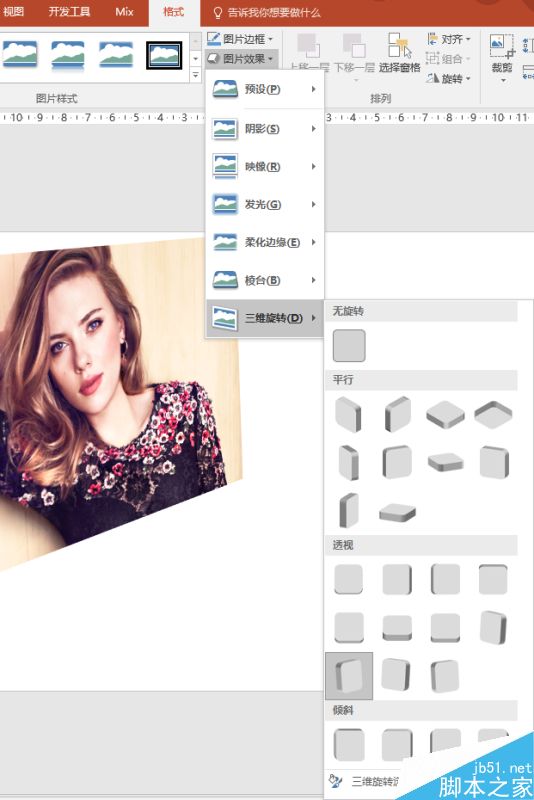
现在图片有了透视变化,但还不够酷。继续选中图片,再点击“图片效果→映像→映像变体”,选择一种倒影效果。
此时效果已经不错了,但还不够强烈,我们需要设置一种背景来映衬,可以试试灰色背景。右击幻灯片选择“设置背景格式”,在右侧窗格中选中“纯色填充”,再点击下方的“颜色”按钮,选择一种灰色。至此,一个非常酷的图片效果就显示出来了。当然我们还可以增加更多的点缀,比如添加相应的文字等,效果就会更好啦。

PPT模板怎么去除自带的logo水印?
PPT模板怎么去除自带的logo水印?ppt想要去掉幻灯片上的logo,该怎么去除呢?其实只要进入母版就可以直接删掉了,下面我们就来看看详细的教程,需要的朋友可以参考下






